文章目录
SimpleMindMap 是一个可私有部署的web思维导图工具。它提供了丰富的功能和特性,包含插件化架构、多种结构类型(逻辑结构图、思维导图、组织结构图等)、节点内容支持文本、图片、图标、超链接等,支持拖拽、导入导出功能、快捷键等。
cpolar是一个安全的内网穿透云服务,可以将内网下的本地服务器通过安全隧道暴露至公网,使得公网用户可以正常访问内网服务。
下面介绍在Linux以docker方式一键部署该思维导图工具,并结合cpolar内网穿透工具实现远程也可以访问,远程访问好处在于可以在任意浏览器访问思维导图工具进行设计,提高工作效率!
1. Docker一键部署思维导图
在成功安装docker服务的设备上,执行下面命令,其中,容器挂载端口为8080,restart 为设置容器自启,然后一键启动运行:
docker run -d--restart=always -p8080:8080 shuiche/mind-map:latest
执行后等待指令运行完成,完成后输入
docker ps
即可看到我们运行的SimpleMindMap 容器,访问端口为8080,本地docker部署就完成了,简单方便快捷,下面本地访问测试

2. 本地访问测试
上面运行后,我们在外部设备浏览器上,局域网IP访问Linux 8080端口,即可看到我们部署的思维导图工具,SimpleMindMap,下面我们在Linux中安装cpolar内网穿透工具,实现远程也可以访问!
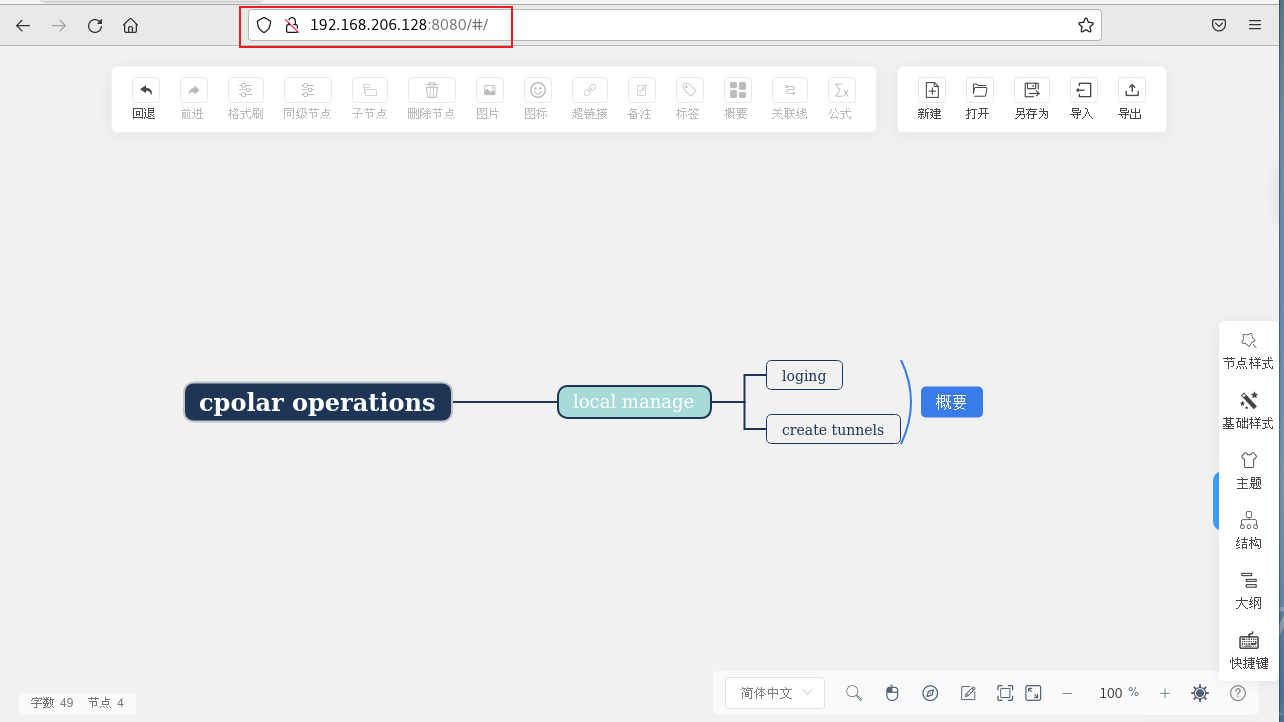
3. Linux安装Cpolar
上面在本地Docker中成功部署了SimpleMindMap服务,并局域网访问成功,下面我们在Linux安装Cpolar内网穿透工具,通过Cpolar 转发本地端口映射的http公网地址,我们可以很容易实现远程访问,而无需自己注册域名购买云服务器.下面是安装cpolar步骤:
cpolar官网地址: https://www.cpolar.com
- 使用一键脚本安装命令
curl-L https://www.cpolar.com/static/downloads/install-release-cpolar.sh |sudobash
- 向系统添加服务
sudo systemctl enable cpolar
- 启动cpolar服务
sudo systemctl start cpolar
cpolar安装成功后,在外部浏览器上访问Linux 的9200端口 即:【http://局域网ip:9200】,使用cpolar账号登录(如没有账号,可以点击下面免费注册),登录后即可看到cpolar web 配置界面,结下来在web 管理界面配置即可
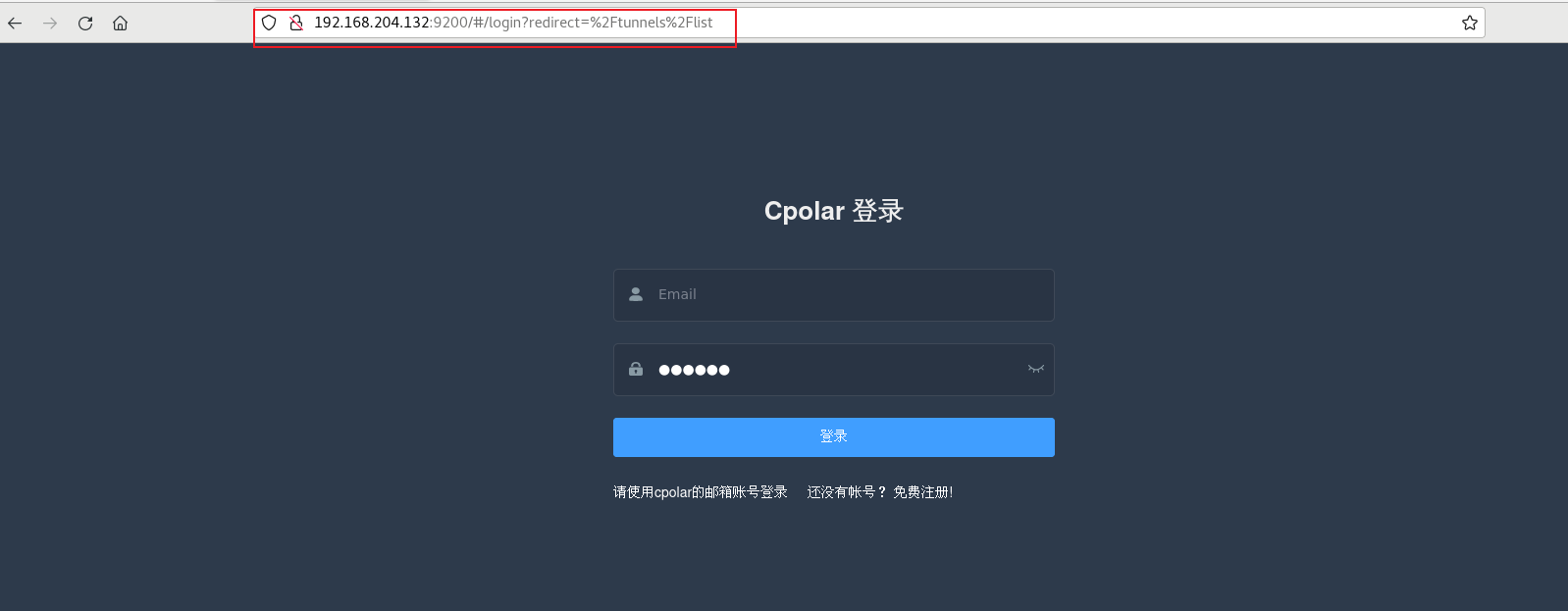
4. 配置公网地址
点击左侧仪表盘的隧道管理——创建隧道,创建一个SimpleMindMap的公网http地址隧道!
- 隧道名称:可自定义命名,注意不要与已有的隧道名称重复
- 协议:选择http
- 本地地址:8080(本地访问的地址)
- 域名类型:免费选择随机域名
- 地区:选择China VIP
点击
创建
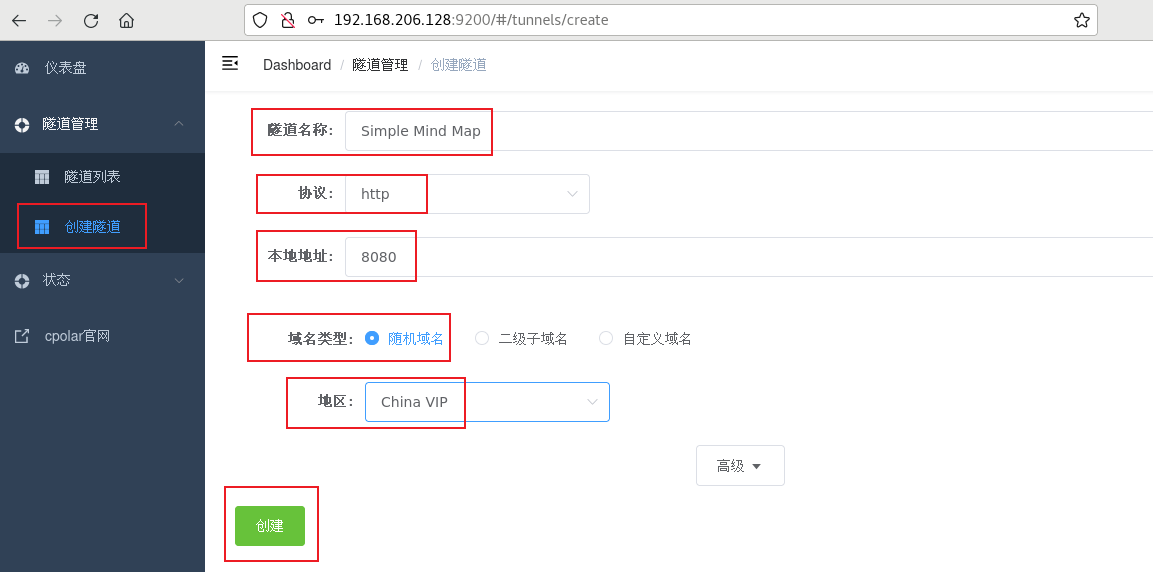
隧道创建成功后,点击左侧的状态——在线隧道列表,查看所生成的公网访问地址,有两种访问方式,一种是http 和https
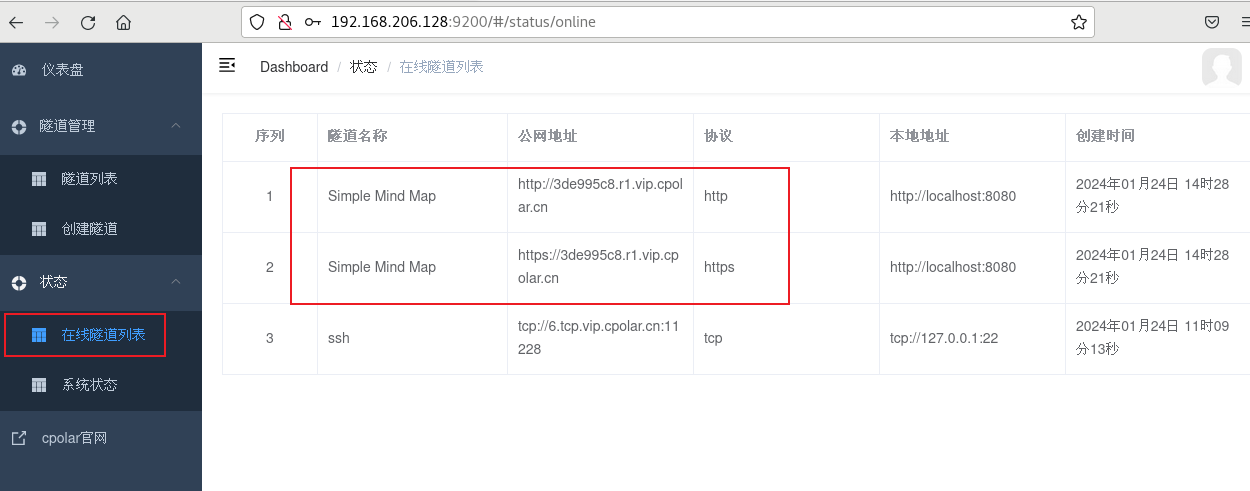
5. 远程访问思维导图
使用上面的Cpolar生成的http公网地址,在任意设备的浏览器进行访问,即可成功看到我们本地部署的思维导图工具界面,这样一个公网地址且可以远程访问就创建好了,使用了cpolar的公网域名,无需自己购买云服务器,即可发布到公网进行远程访问 !
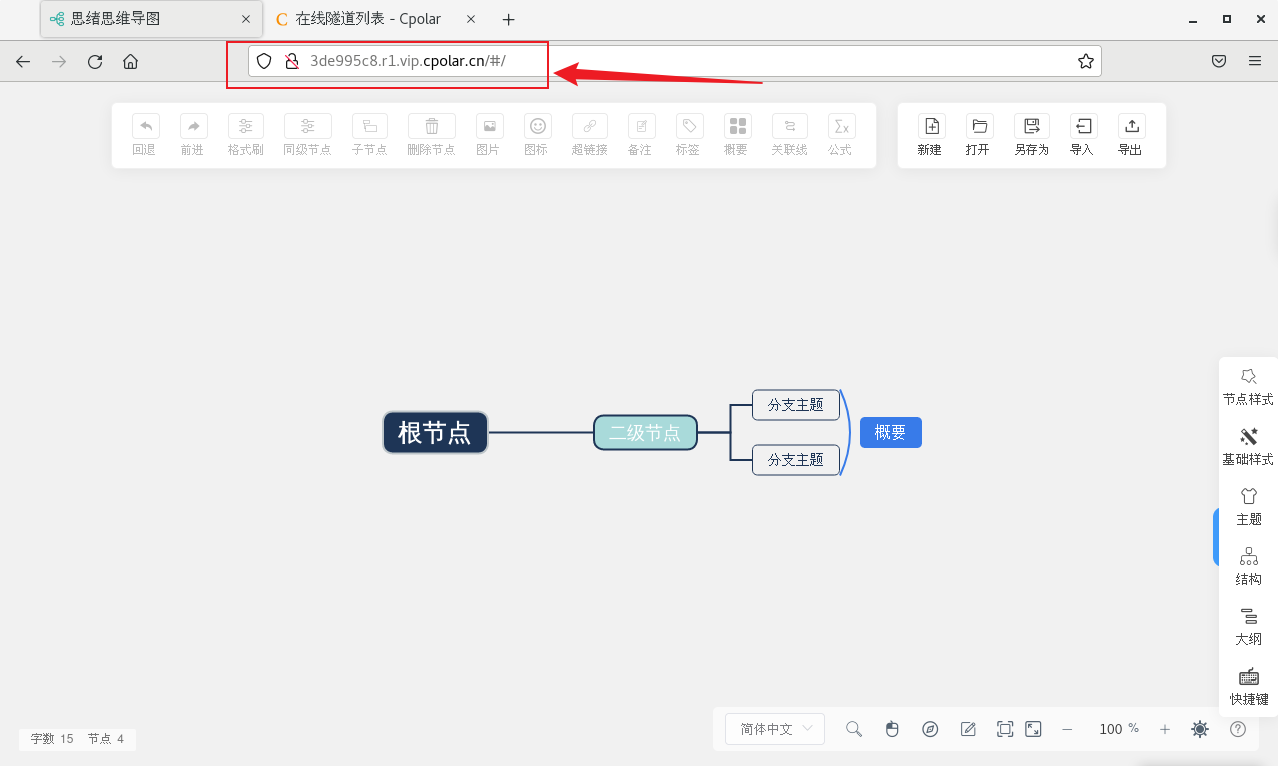
小结
为了更好地演示,我们在前述过程中使用了cpolar生成的隧道,其公网地址是随机生成的。
这种随机地址的优势在于建立速度快,可以立即使用。然而,它的缺点是网址由随机字符生成,不太容易记忆(例如:3ad5da5.r10.cpolar.top)。另外,这个地址在24小时内会发生随机变化,更适合于临时使用。
我一般会使用固定二级子域名,原因是我希望将网址发送给同事或客户时,它是一个固定、易记的公网地址(例如:simplemaindmap.cpolar.cn),这样更显正式,便于流交协作。
6. 固定Cpolar公网地址
由于以上使用cpolar所创建的隧道使用的是随机公网地址,24小时内会随机变化,不利于长期远程访问。因此我们可以为其配置二级子域名,该地址为固定地址,不会随机变化【ps:cpolar.cn已备案】
注意需要将cpolar套餐升级至基础套餐或以上,且每个套餐对应的带宽不一样。【cpolar.cn已备案】
登录cpolar官网,点击左侧的预留,选择保留二级子域名,设置一个二级子域名名称,点击保留,保留成功后复制保留的二级子域名名称
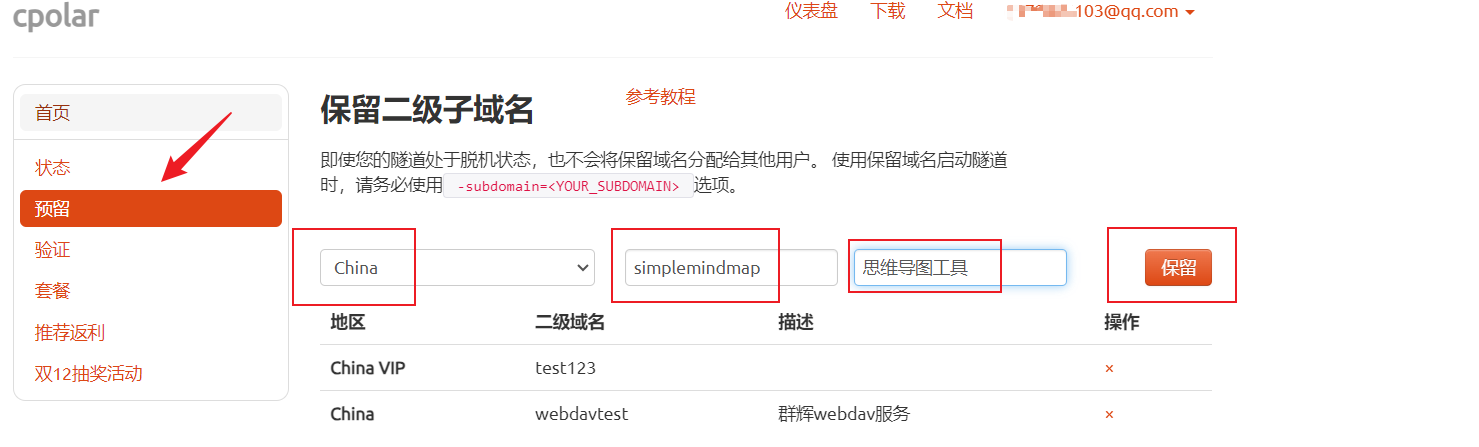
保留成功后复制保留成功的二级子域名的名称
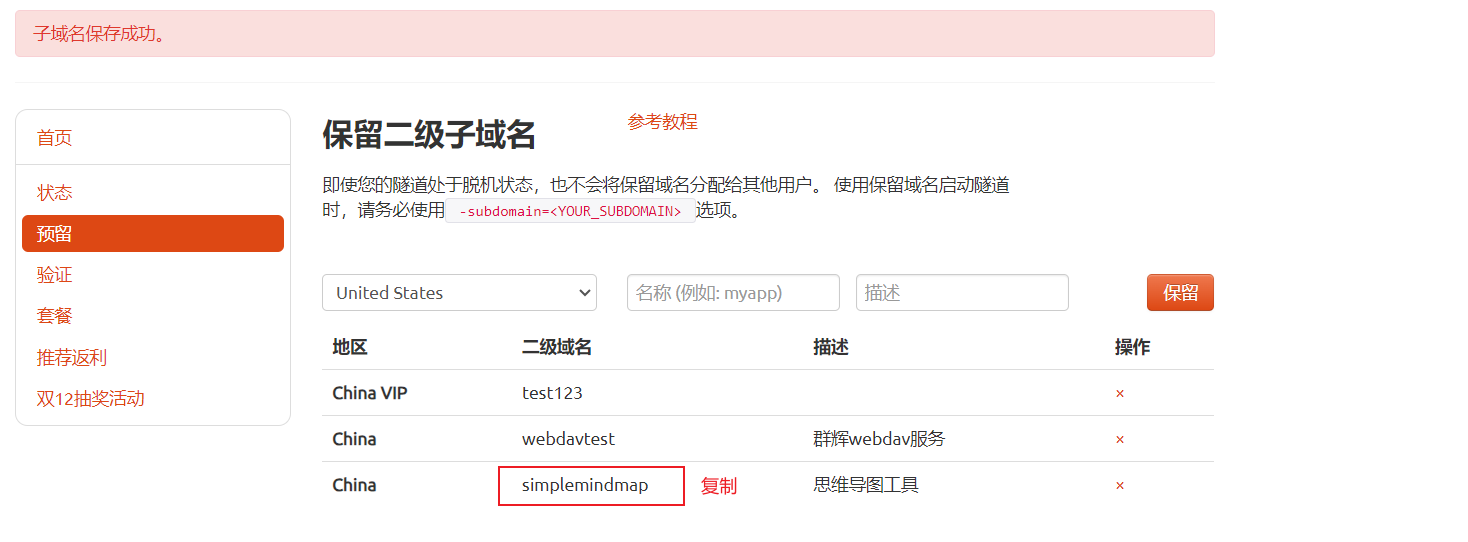
返回登录cpolar web UI管理界面,点击左侧仪表盘的隧道管理——隧道列表,找到所要配置的隧道,点击右侧的编辑
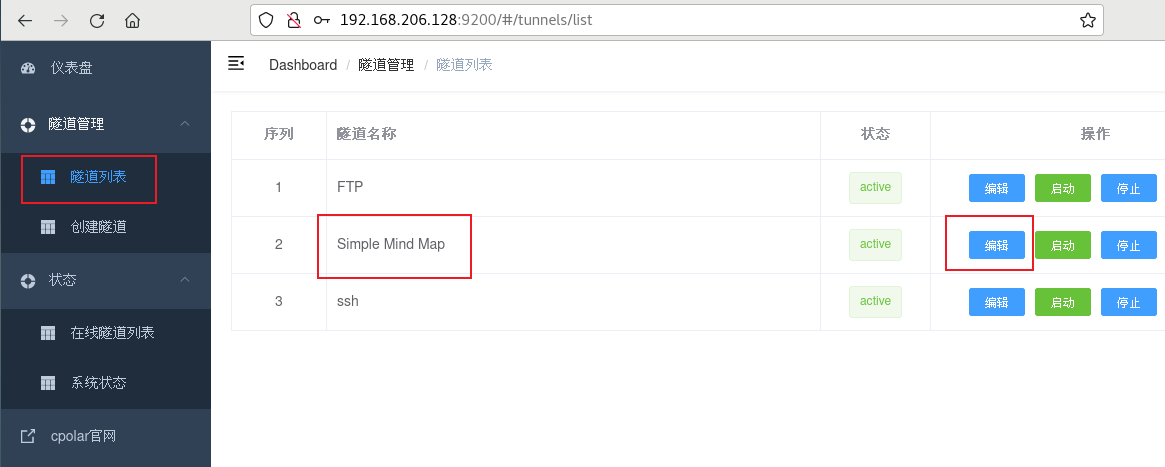
修改隧道信息,将保留成功的二级子域名配置到隧道中
- 域名类型:选择二级子域名
- Sub Domain:填写保留成功的二级子域名
点击
更新
(注意,点击一次更新即可,不需要重复提交)
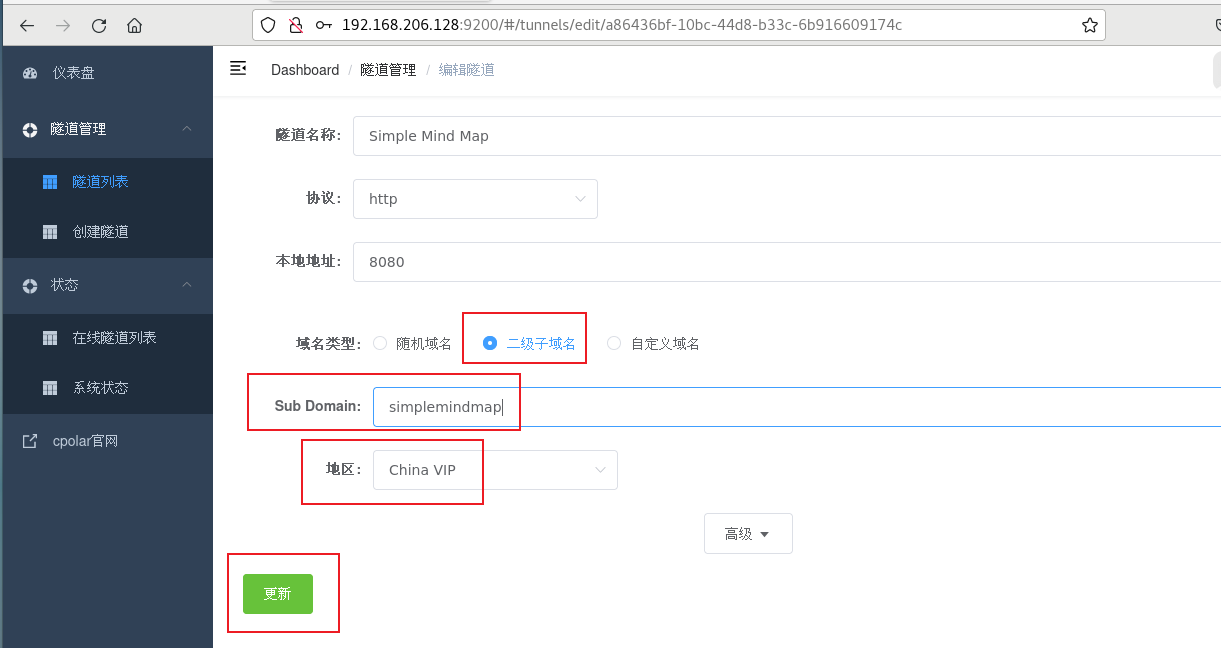
更新完成后,打开在线隧道列表,此时可以看到公网地址已经发生变化,地址二级名称变成了我们自己设置的二级子域名名称
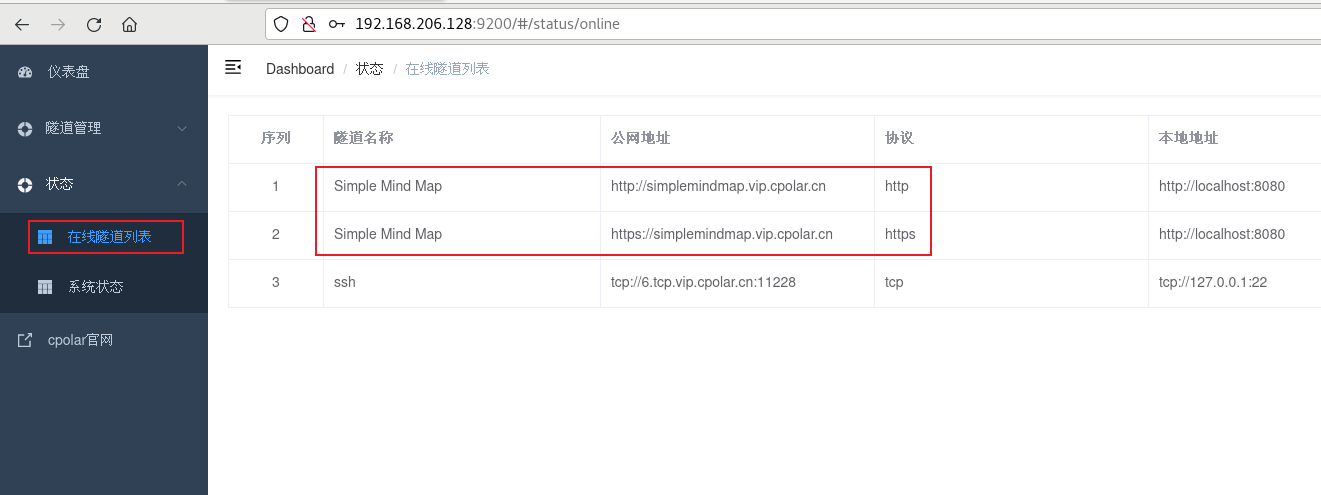
7. 固定地址访问
最后,我们使用固定的公网http地址访问,可以看到同样访问成功,这样一个固定且永久不变的公网地址就设置好了,随时随地都可以远程访问本地思维导图工具进行设计,无需公网IP,无需云服务器!
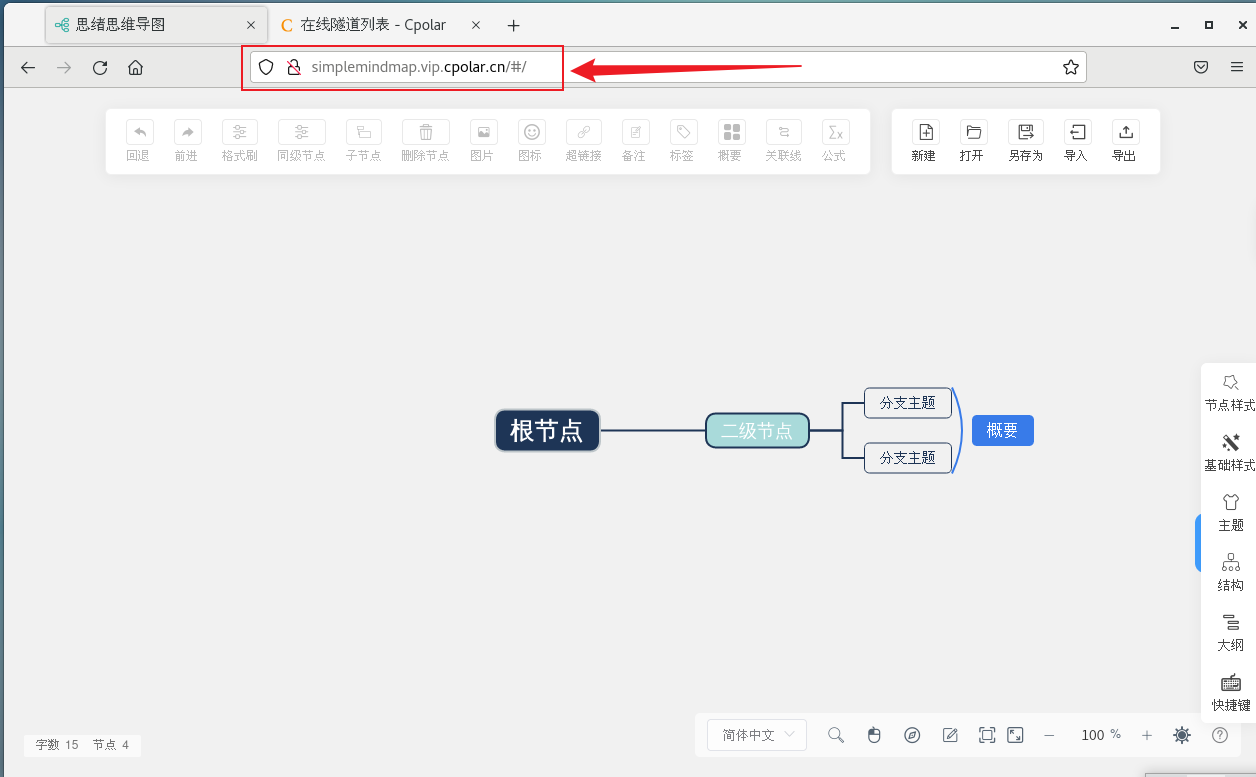
版权归原作者 程思扬 所有, 如有侵权,请联系我们删除。